打造你的专属 Chrome 插件(一)
不得不说 Chrome 给前端带来了无限的可能,Chrome 插件更是如虎添翼,让开发者有了更大的操作权限。这样,我们就可以做很多有趣的事情了。
一、写在前面
对于很多开发者来说,通篇的概念可能会让人感到厌烦。所以,咱们先绕开一些预备知识,进行简单的实践。采用「自顶向下」的学习方式,我们先来看一个具型的东西,稍后再逐步深入概念和内在原理。
本文将会一步步去搭建一个 Chrome 插件开发环境,采用 React 来实现基本功能。
二、简单了解
Chrome 插件是一系列文件的集合,这些文件包括 HTML文件、CSS样式文件、JavaScript脚本文件、图片等静态文件以及 manifest.json。
说白了就是:Chrome 扩展更像是一个运行于本地的网站,只是它可以利用 Chrome 平台提供的丰富的接口,获得更加全面的信息,进行更加复杂的操作。
三、创建项目
因为选择了采用 React 来开发,所以我们可以使用脚手架来生成最基本的项目结构。
首先,安装 create-react-app1
sudo npm install -g create-react-app
然后,初始化项目:1
create-react-app chrome-extension
进入 public 目录,修改文件:mainfest.json:1
2
3
4
5
6
7
8
9
10
11
12
13
14
15
16
17
18
19
20
21
22
23
24
25
26
27
28{
"manifest_version": 2,
"name": "Jartto's Demo",
"description": "My first chrome extension.",
"version": "1.0.0",
"icons": {
"16": "image/icon-16.png",
"128": "image/icon-128.png"
},
"browser_action": {
"default_icon": {
"19": "image/icon-38.png",
"38": "image/icon-19.png"
},
"default_title": "Jartto's Demo",
"default_popup": "index.html"
},
"permissions": [
"alarms", "tabs", "notifications"
],
"background": {
"persistent": false,
"scripts": [
"background.js"
]
},
"content_security_policy": "script-src 'self' 'unsafe-eval'; object-src 'self'"
}
找到几个 icon,放入 image 目录下。1
2
3
4icon-128.png
icon-16.png
icon-19.png
icon-38.png
图片就绪,此外我们还需要创建一个脚本 background.js:1
2
3
4
5
6
7(function(){
// 这里调用 chrome api tabs 作为尝试
chrome.tabs.onUpdated.addListener(function(tabId,changeInfo,tab){
// 用户切换 tab,会弹出警告框
alert(tab.url);
})
})();
最终 public 下目录结构大概如此:1
2
3
4
5
6
7
8
9
10public
├── background.js
├── favicon.ico
├── image
│ ├── icon-128.png
│ ├── icon-16.png
│ ├── icon-19.png
│ └── icon-38.png
├── index.html
└── manifest.json
稍后我会对参数做详细说明,所以这里我们只实现插件的最小闭环。
四、构建
按照上面的步骤,我们开发了一个极其简单的功能,打个包先:1
yarn build
注意观察 dist 目录下的文件变化。
五、如何运行
Chrome 浏览器打开:chrome://extensions,选择「加载已解压的扩展程序」。看到如下图: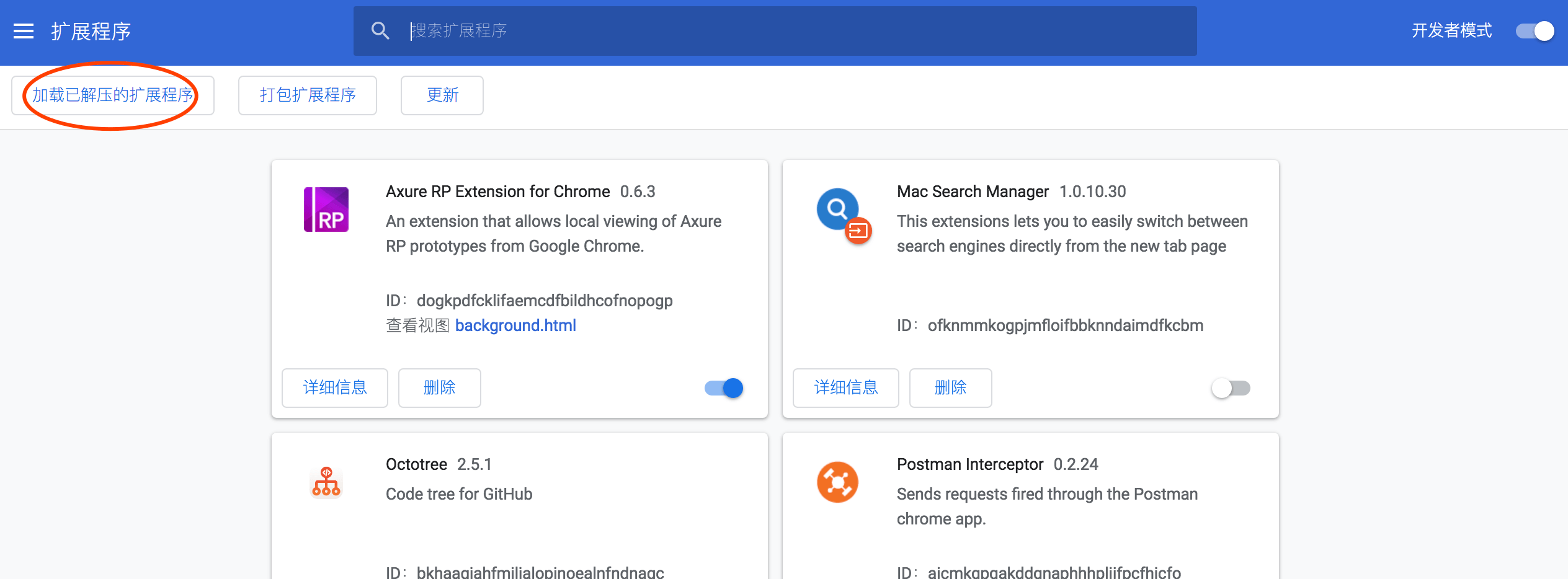
需要注意:将插件目录指向我们上文构建出的 dist 目录。
安装完之后,页面和页头工具栏都会出现我们新开发的插件,如下图: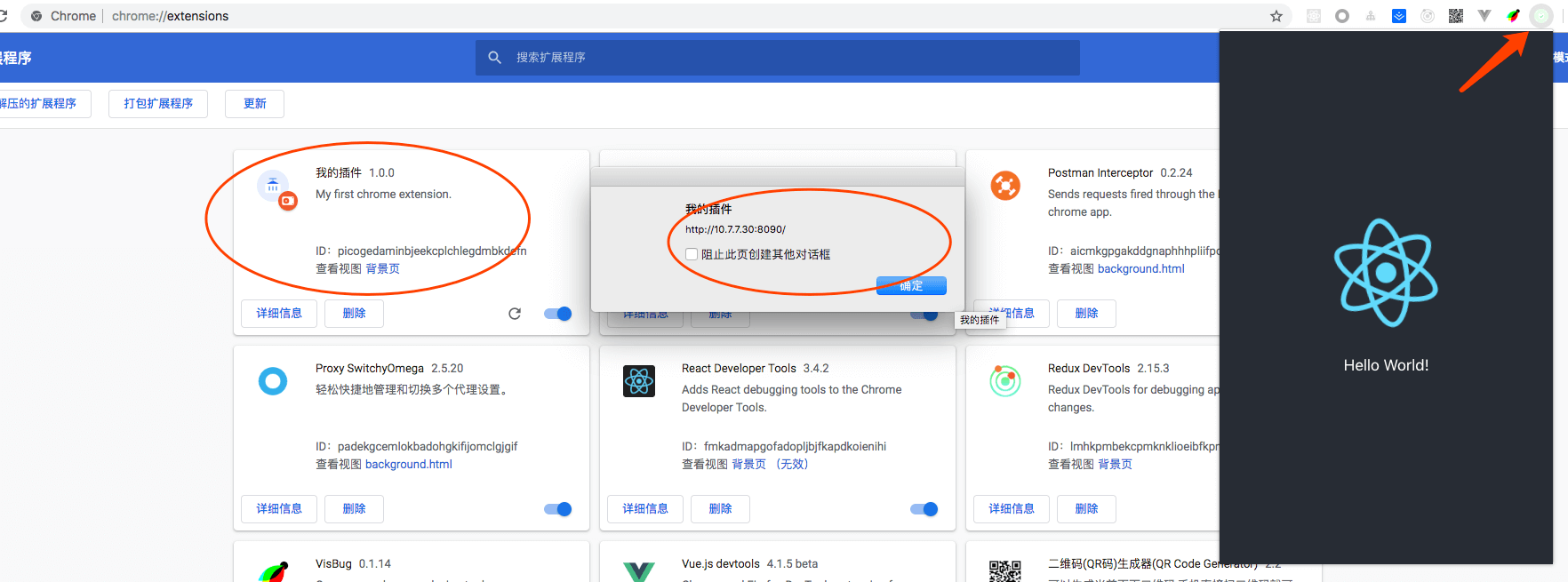
六、异常
奇怪的是,插件导入后,并没有运行,我们看到了如下的警告:1
Refused to execute inline script because it violates the following Content Security Policy directive: "script-src 'self' blob: filesystem: chrome-extension-resource:". Either the 'unsafe-inline' keyword, a hash ('sha256-GgRxrVOKNdB4LrRsVPDSbzvfdV4UqglmviH9GoBJ5jk='), or a nonce ('nonce-...') is required to enable inline execution.
大概意思是违反了 CSP 原则,这里大概提一下,详细请看另一篇文章:CSP 概要
CSP(Content Security Policy),内容安全策略,CSP 通常是在 Header 或者 HTML 的 Meta 标签中定义的,它声明了一系列可以被当前网页合法引用的资源,如果不在 CSP 声明的合法范围内,浏览器会拒绝引用这些资源,CSP 的主要目的是防止跨站脚本攻击(XSS)。
说白了其实 CSP 是一种安全策略,Chrome 插件不允许如此操作。
默认情况下,内容安全策略将不会加载内联脚本,只能加载本地脚本。所以我们可以放宽默认政策:
1.内联脚本
看看官方指南,通过在策略中指定源代码的 base64 编码散列,可以将内联脚本列入白名单。但最好的方法是将这个逻辑提取到一个单独的脚本,而不是使用内联脚本。
2.远程脚本
我们可以设置白名单脚本资源1
manifest.json "content_security_policy":"script-src 'self' https://apis.google.com; object-src 'self'"
当然,下载远程 jartto.js 并将其包含为本地脚本,这才是最好的方式。
请注意,根据内联脚本的说明,unsafe-inline 不再有效。
到这里其实已经明确了,使用 Create-React-App 创建的项目,在我们构建的时候,默认将 js 打包为内联,所以违反了 CSP 原则,我们修改一下打包命令:1
2
3
4
5
6"scripts": {
"start": "react-scripts start",
"build": "INLINE_RUNTIME_CHUNK=false react-scripts build",
"test": "react-scripts test",
"eject": "react-scripts eject"
},
请注意:我们增加了 INLINE_RUNTIME_CHUNK=false 用来控制打包的 js 文件。
好了,现在再次安装 Chrome 插件就不会有任何问题了。细节问题,可以查看我的 Demo。
七、补充说明
上面我们完成了一个简单的 Chrome 插件,细心的童鞋可能发现了,文件中创建了 background.js,这是什么意思呢?这里大概提一下:
1.background 层,chrome 插件底层,控制整个 chrome 插件的大脑,具有最高权限;
2.content 层,content-script 脚本工作平台,本质上是 chrome 插件脚本注入层,权限最低只能影响页面DOM ,不能跨域操作,但是可以通过 chrome.runtime.sendMessage 与 background 层交互;
3.popup/option 层,UI 交互层,权限中等,可以直接使用 background 的实例对象,也可以通过消息与 content 层交互。
这是开发 Chrome 插件中最重要的三个层概念,后面我们还会着重去讲解。
八、关于调试
插件的开发过程,我们需要不断调试。因为插件的独特性,所以不同的层,调试方式是不同的。
popup.html调试: 右键点击popup图标,选择「审查弹出内容」;content_script调试:devtool -> sources -> Content scripts;background调试:chrome://extensions/激活开发者模式,点击对应插件「检查视图」后的「背景页」;
九、验证,打包
1.验证
打开网址:chrome://extensions/,选择开发者模式,选择加载已解压的扩展程序…,选择我们编写的根目录即可,如果出现类似文章开头展示的最终效果,并能实现想要实现的功能,表示验证成功;如果失败,请修改代码,重新执行此验证流程。
2.打包
打开网址:chrome://extensions/,选择开发者模式,选择打包扩展程序…,选择根目录,下面的 key 为空即可,最后选择打包扩展程序即可;如果打包失败,请根据错误提示信息修正,如果打包成功,会在与根目录同级的目录中生成 CRX 插件文件和 PEM 秘钥 文件。
十、发布
发布过程就稍微麻烦一些,我也没有去尝试。好在不少开发者都摸索了整个过程,我们可以参考:如何发布一款Chrome App。大致思路如下:
1.准备项目素材
- 4 种大小的图标(16px, 32px, 48px, 128px)
- 打包成
zip(不是crx),访问开发者中心既可上传应用 - 一套 1280x800 大小的应用运行屏幕截图
- 一套 3 张(大中小)的宣传图
- 一段说明文字
2.开发者账号
如果你之前没有发布过,需要注册开发者账户,和 Android, iOS 开发者一样的是,需要付费。花费 5$ ,需要 Visa 信用卡。
如果觉得自己的插件还不错,不妨贡献出来,为 Chrome 插件库做一些贡献吧。
十一、总结
文章主要从项目构建,插件运行,异常处理,调试,打包发布等方面出发,完整的梳理了开发 Chrome 插件的过程。一个完整的示例,可以很快帮你入门。在知道了整个轮廓之后,我们需要进一步的摸索,所以后续文章会增加一些深度。

